Top 4 vlekverwijderaars voor foto's voor pc's en mobiele telefoons
Een perfecte foto is je beste kans om andere mensen te laten zien hoe knap je bent en hoe goed je zelfvertrouwen is, tenzij een grote puist alles in de war schopt. Het valt niet te ontkennen dat het stressvol is als er vlekken op je gezicht zijn als je geweldige foto's maakt. Maar dat probleem kan worden opgelost. Veel mensen zoeken naar retoucheer-apps en snelle Photoshop skin smoothing. Wanneer u echter sommige foto-editors gebruikt om onvolkomenheden uit uw foto's te verwijderen, zien sommige er onnatuurlijk uit. Daarom laten we u in deze wegwijzer de beste en beste zien vlekken verwijderaars die u op uw pc of mobiele telefoon kunt gebruiken.
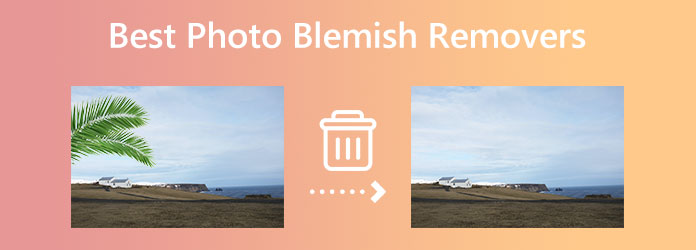
Deel 1. Mensen online van foto's verwijderen
Hoewel de meeste professionals de voorkeur geven aan Adobe Photoshop om onvolkomenheden op foto's te verwijderen, is het niet gemakkelijk te gebruiken. Voor beginners is Photoshop een groot probleem bij het bewerken van afbeeldingen, dus geven ze de voorkeur aan een gebruiksvriendelijke applicatie. Gelukkig zijn er talloze online vlekverwijderaars beschikbaar in je browser. En we zullen u hieronder de best presterende online vlekverwijderaar presenteren.
Tipard Afbeelding Watermerk Verwijderaar Gratis Online is een van de beste vlekverwijderaars online die je kunt gebruiken. Het is een online applicatie, dus u hoeft deze niet te downloaden. Deze tool kan u op vier manieren helpen onvolkomenheden op uw afbeelding te verwijderen. U kunt het gereedschap Veelhoek, Lasso of Penseel gebruiken. Bovendien maakt het gebruik van AI (Artificial Technology), waardoor de vlek op de afbeelding automatisch wordt verwijderd nadat deze is geselecteerd. Wat nog indrukwekkender is met Tipard Image Watermark Remover Free Online, is dat het de kwaliteit van je afbeelding niet verpest na het verwijderen van de vlek.
Bovendien kunt u, nadat u de vlek hebt verwijderd, de bijsnijdfunctie gebruiken als u de afmetingen van uw afbeelding wilt bijsnijden. Het is toegankelijk via alle toonaangevende webbrowsers, zoals Google, Firefox en Safari, en het ondersteunt bijna alle standaard afbeeldingsindelingen, zoals PNG, JPG en JPEG. En als u de stappen wilt leren om de vlek op uw foto te verwijderen met Tipard Image Watermark Remover Free Online, lees dan de volledige instructies.
Voors:
- • Het is een gebruiksvriendelijke applicatie.
- • Bevat geen vervelende advertenties.
- • Het verwijdert zonder kwaliteitsverlies vlekken op foto's.
- • Het is gratis en veilig in gebruik.
- • Aanmelden is niet vereist.
nadelen:
- • Het is een internetafhankelijke applicatie.
Hoe u de vlek van uw afbeelding kunt verwijderen met Tipard Image Watermark Remover Free Online:
Stap 1 Open eerst uw browser en zoek naar Tipard Afbeelding Watermerk Verwijderaar Gratis Online in uw zoekvak. Of u krijgt toegang tot de hoofdpagina door op de verstrekte link te klikken. U hoeft zich niet aan te melden voor een account met deze online applicatie.
Stap 2 Klik vervolgens in de hoofdgebruikersinterface op de Selecteer foto om de afbeelding te importeren die u wilt bewerken. Wanneer uw computermappen verschijnen, zoekt u de afbeelding waarvan u onvolkomenheden wilt verwijderen en klikt u op Openen.
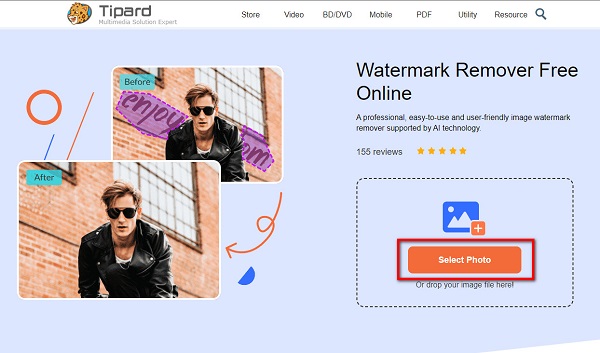
Stap 3 Selecteer na het uploaden van het bestand de verwijdertool die u wilt gebruiken. U kunt kiezen tussen veelhoekig, lasso, en borstel. Wanneer u Veelhoek gebruikt, klikt u op het watermerkgebied waar u wilt beginnen en volgt u het watermerk alsof u een veelhoekige vorm tekent. Als u lasso gebruikt, houdt u de muis ingedrukt totdat u het watermerk hebt bedekt. Net als de lasso houdt u de muis ingedrukt om het watermerkgebied te bedekken.
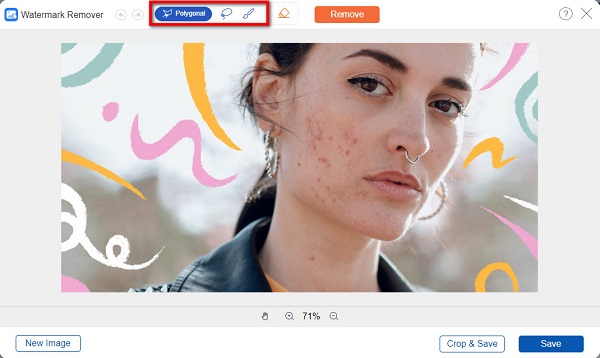
Stap 4 Nadat u een verwijderhulpmiddel hebt gekozen, traceert of selecteert u het vlekgebied op uw foto en klikt u op de verwijderen knop om de vlek op magische wijze te wissen.
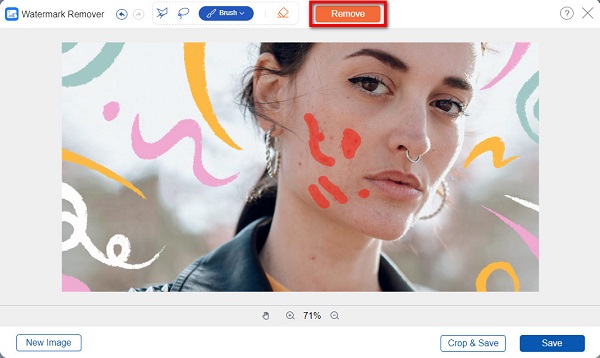
Tip. Wanneer u het penseelgereedschap gebruikt, kunt u de penseelgrootte aanpassen op basis van hoe groot het vlekgebied is.
Stap 5 Nadat je het resultaat hebt gezien, kun je je afbeelding opslaan door het aan te vinken Bespaar knop in de rechter benedenhoek van de interface.
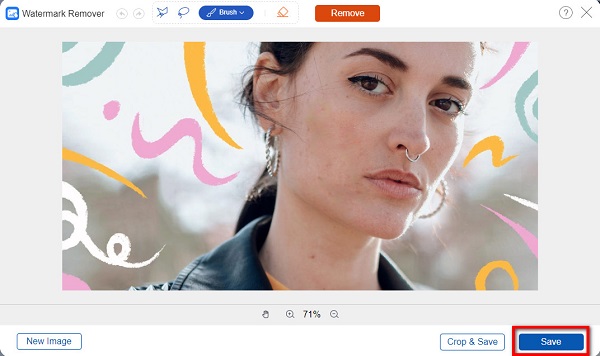
Dit zijn de eenvoudige stappen om vlekken op uw afbeelding te verwijderen met behulp van een gratis fotoverwijderaar. Gebruik de app nu om ongewenste objecten uit uw afbeeldingen te verwijderen.
Deel 2. Beste Photo Blemish Remover offline
Maar als je een expert bent in fotobewerking, dan kun je het beste een offline tool gebruiken. Offline vlekverwijderaars zijn meestal niet gratis en niet gemakkelijk te gebruiken. Maar als je vaak foto-editors gebruikt, raden we je aan om offline vlekkenverwijderaars te downloaden om vlekken op je foto te verwijderen.
Adobe Photoshop is de meest populaire applicatie voor het bewerken van afbeeldingen. Veel professionele editors geven er de voorkeur aan deze fotobewerkings-app te gebruiken omdat deze veel bewerkingstools en functies heeft die u kunt gebruiken. Met Adobe Photoshop kunt u ook ongewenste objecten verwijderen zonder vlekken of wazige vlekken op uw foto achter te laten. Door het gereedschap Spot Healing Brush te gebruiken om vlekken perfect uit uw foto's te verwijderen. Of u kunt ook de helende borstel gebruiken om vervelende vlekken te verwijderen.
Bovendien kan Adobe Photoshop worden gedownload op alle besturingssystemen, inclusief Windows, macOS en Linux. En als u oneffenheden wilt verwijderen met Photoshop, dan is dit een goede keuze. Photoshop is echter niet gemakkelijk te gebruiken; daarom, als je een beginner bent, is dit niet de aanbevolen app voor jou.
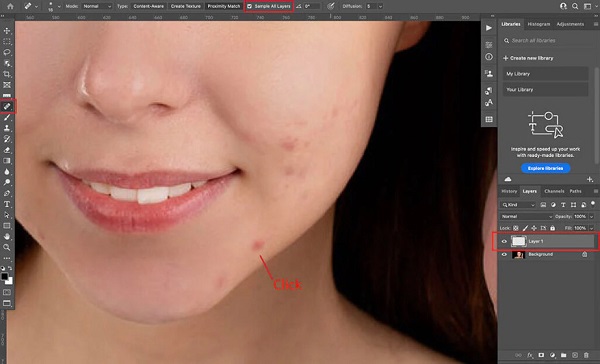
Voors:
- • Hiermee kunt u vlekjes of onvolkomenheden zonder verlies verwijderen.
- • Ondersteunt bijna alle afbeeldingsformaten, zoals PNG, JPG en JPEG.
- • Het heeft veel geavanceerde bewerkingstools om te gebruiken.
nadelen:
- • Het heeft een moeilijk te gebruiken interface.
- • Het is niet gratis te gebruiken.
Deel 3. Beste app voor het bewerken van foto's voor het verwijderen van vlekken op de telefoon
Wist je dat het ook mogelijk is om onvolkomenheden te verwijderen uit je afbeelding die is opgeslagen in de Galerij- of Foto-app van je telefoon? Met uw Android- en iPhone-apparaten kunt u markeringen verwijderen op uw foto die met uw camera is gemaakt. En in dit deel laten we je de fascinerende apps voor het verwijderen van vlekken zien voor het verwijderen van vlekken.
1. YouCam Perfect - Foto-editor
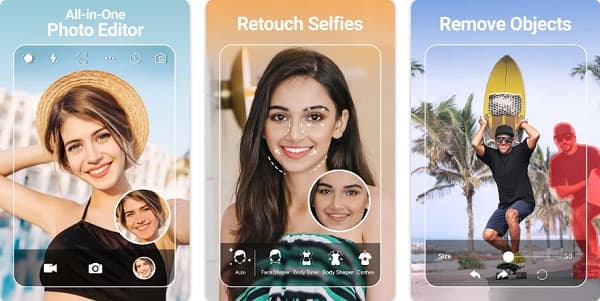
YouCam Perfect - Foto-editor is een van de beste vlekverwijderaars voor Android-telefoons. Het is ook beschikbaar op iPhone-apparaten en het is eenvoudig te gebruiken. Bovendien heeft het verschillende manieren om ongewenste objecten uit uw afbeeldingen te bewerken of te verwijderen. Wat zelfs uniek is aan deze app, is dat je foto's kunt maken met de camerafunctie en deze direct kunt bewerken. Maar het nadeel van deze app is dat je een abonnement moet kopen om de andere functies te gebruiken.
Voors:
- • Het is gemakkelijk te gebruiken.
- • Het biedt coole sjablonen en functies die u kunt gebruiken.
nadelen:
- • Het is niet gratis te gebruiken.
- • Het bevat advertenties wanneer u het online gebruikt.
2. Smet-editor Pimple Remover
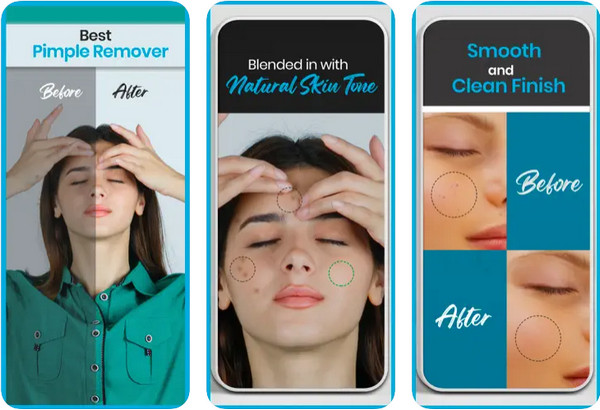
Ook een van de beste fotobewerkings-apps voor het verwijderen van vlekken is Blemish-editor Pimple Remover. Hiermee kunt u puistjes, littekens, moedervlekken en andere ongewenste dingen op uw foto verwijderen. Bovendien is het gratis te gebruiken en heeft het een gebruiksvriendelijke interface. Helaas verwijdert het de vlekken op uw afbeelding niet volledig en laat het een vlek achter op het gebied waar u de vlek verwijdert.
Voors:
- • Het heeft een zeer elementaire interface.
- • Gratis en veilig in gebruik.
nadelen:
- • Het heeft problemen met bugs.
Verlengde lezing:
Schaduw verwijderen van foto's op een computer en iPhone
Meest uitstekende manieren om Emoji van een afbeelding te verwijderen
Deel 4. Veelgestelde vragen over Photo Blemish Removers
Kan de Foto's-app op iPhone vlekken op foto's verwijderen?
Nee. Er is geen bewezen manier of methode om vlekken op uw afbeeldingen te verwijderen met de ingebouwde Foto's-app van de iPhone.
Kan ik vlekken op video's verwijderen?
Ja. Het is mogelijk om vlekken op video's te verwijderen met behulp van Tipard Video Converter Ultimate functie voor het verwijderen van watermerken. Hiermee kun je watermerken en vlekken verwijderen zonder de kwaliteit van je video te verpesten.
Welke app kan ik gebruiken om vlekken op afbeeldingen te verwijderen met een Mac?
Pimple Eraser is een app die beschikbaar is voor Apple-apparaten waarmee u vlekken op uw afbeeldingen kunt verwijderen.
Conclusie
Nu je de beste foto kent vlekken verwijderaars voor uw computer en mobiele telefoons kunt u nu de onvolkomenheden op uw beste foto verwijderen. Alle hierboven genoemde toepassingen kunnen u helpen bij het verwijderen van onvolkomenheden of ongewenste objecten op uw foto's. Maar als u een gratis en gebruiksvriendelijke vlekverwijderaar wilt gebruiken die de kwaliteit van uw afbeelding niet verpest, ga dan naar Tipard Afbeelding Watermerk Verwijderaar Gratis Online.







